„OneNote“ lentelės konvertavimas į „Excel“ darbalapį
Kartais siekiant pagerinti lentelės išvaizdą puslapyje galima ją formatuoti, kad būtų panaši į paprastą skaičiuoklę. "OneNote 2013" arba "OneNote 2016" taip pat turite galimybę konvertuoti ją į visas funkcijas turinčią "Microsoft" "Excel" skaičiuoklę.
-
Naudodami „OneNote“ atidarykite puslapį, kuriame yra norima konvertuoti lentelė.
-
Suaktyvinkite lentelę spustelėdami bet kuriame jos langelyje, kad būtų rodomas paslėptas skirtukas Lentelės įrankiai.
-
Skirtuke Lentelės įrankiai pasirinkite mygtuką Konvertuoti į „Excel“ skaičiuoklę.
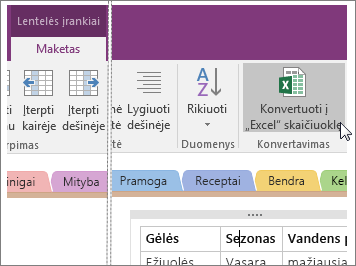
„OneNote“ konvertuos lentelę į „Excel“ skaičiuoklę ir puslapyje įterps piktogramą bei įdėtąją dinaminę failo peržiūrą. Pakeitus ar atnaujinus skaičiuoklę, automatiškai atnaujinama jos peržiūra pastabų puslapyje.
Jei duomenys jau yra skaičiuoklėje, galima įtraukti „Excel“ skaičiuoklę į savo puslapį.










